Cómo encontrar el modelo y el número de serie de la placa base de su PC
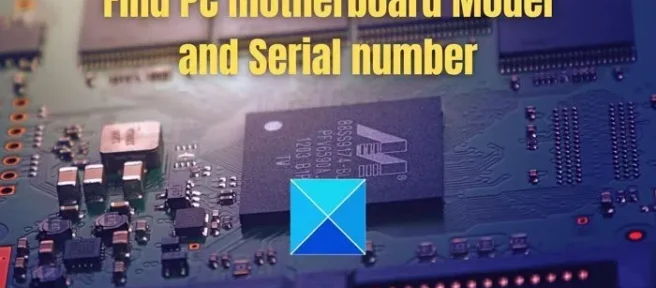
Conocer el modelo y el número de serie de la placa base puede ser beneficioso al buscar actualizaciones de firmware del BIOS en el sitio de soporte del fabricante. El número de serie de un producto permite al fabricante identificarlo y obtener más detalles sobre él, lo que permite el registro, el reemplazo o el descubrimiento de piezas adecuadas.
Aunque la marca, el modelo y el número de serie se pueden recuperar directamente de la placa base abriendo la carcasa de la computadora, también puede obtener esta información desde Windows. Por lo tanto, si está confundido acerca de cómo obtener el modelo y el número de serie de la placa base de su PC, los siguientes métodos lo ayudarán.
Cómo encontrar el modelo y el número de serie de la placa base de su PC
Puede usar los siguientes métodos para averiguar el modelo de placa base y el número de serie en su computadora con Windows:
- Ejecutar comando WMIC
- Ejecute el comando WMIOBJECT
- Verifique en la Caja o Factura
Los comandos funcionan sin permiso de administrador. Todo lo que necesita es acceso a Windows Terminal o PowerShell.
1] Ejecutar comando WMIC
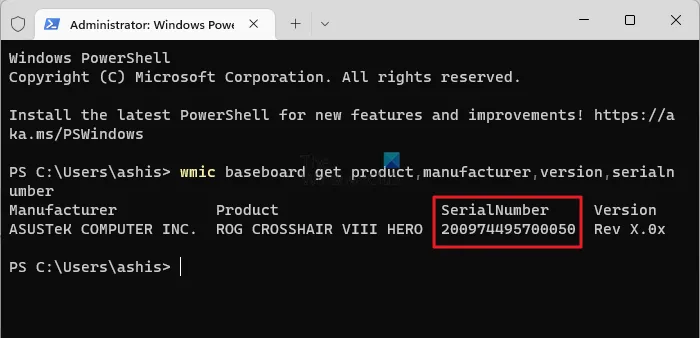
- Abra la Terminal de Windows desde el menú de encendido (WIn + X)
- En la Terminal de Windows, ingrese el siguiente comando y presione Entrar:
wmic baseboard get product,Manufacturer,version,serialnumber
El comando anterior mostrará información sobre el fabricante, la versión del producto, el número de serie y la versión de su placa base.
2] Ejecutar comando WMIOBJECT
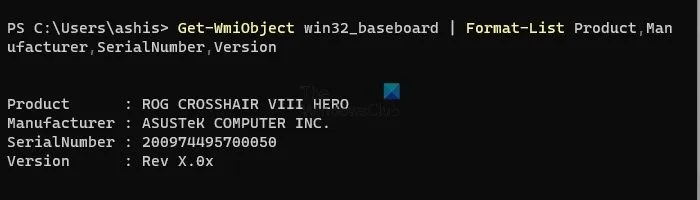
También se puede encontrar el modelo y el número de serie de una placa base con Windows PowerShell.
- Abra PowerShell o Terminal de Windows
- En la nueva ventana, escriba o copie y pegue el siguiente comando y presione Entrar:
Get-WmiObject win32_baseboard | Format-List Product,Manufacturer,SerialNumber,Version
Mostrará el número de modelo y el número de serie de la placa base.
3] Marcar en la Caja o Factura
A veces, cuando no tiene acceso a su PC y no tiene la opción de encontrar los detalles, siempre puede consultar el paquete que vino con su placa base para encontrar la información del modelo. Pero solo será posible si todavía lo tienes por ahí. El modelo y el número de serie se escribirán en una etiqueta adherida a la caja.
Además, puede encontrar los detalles si tiene la factura o una foto. Consulte el sitio web o su bandeja de entrada para obtener la factura o la factura de impuestos si la solicitó en línea.
Conclusión
Entonces, estas son todas las técnicas mencionadas para encontrar los detalles sobre el modelo y el número de serie de su placa base. Todos estos son métodos sencillos que puede ejecutar. Más importante aún, puede ayudarse a sí mismo sin usar una aplicación de terceros. Por lo tanto, elija el método que más le convenga. ¡Espero que ayude!
¿Cómo puedo saber el modelo de mi placa base?
Para encontrar el modelo de placa base, puede usar la caja con la que vino. Alternativamente, puede usar el comando WMIC en Windows 11/10 para encontrar lo mismo. Por otro lado, puede abrir el símbolo del sistema e ingresar este comando: Get-WmiObject win32_baseboard | Producto de lista de formato, fabricante, número de serie, versión.
¿Dónde se almacena el número de serie en la placa base?
Usamos dos comandos para averiguar el número de serie. Eso nos dice que el número de serie está almacenado en el BIOS o UEFI de la placa base. Si la placa base no funciona, puede verificar si el número de serie está impreso en algún lugar de la placa base. Es posible que el número impreso no sea un número de serie completo sino solo un identificador, por lo que descifrar la factura siempre es una mejor opción.



Deja una respuesta